网页被拦截IE设置方法
- 格式:doc
- 大小:275.50 KB
- 文档页数:4
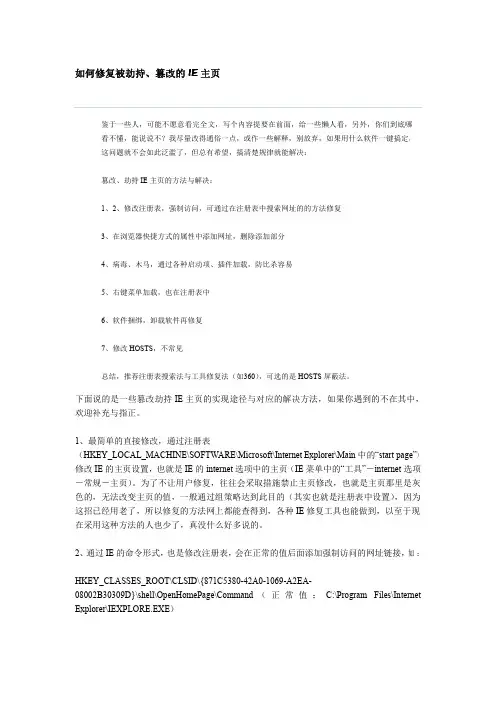
如何修复被劫持、篡改的IE主页鉴于一些人,可能不愿意看完全文,写个内容提要在前面,给一些懒人看,另外,你们到底哪看不懂,能说说不?我尽量改得通俗一点,或作一些解释,别放弃,如果用什么软件一键搞定,这问题就不会如此泛滥了,但总有希望,搞清楚规律就能解决:篡改、劫持IE主页的方法与解决:1、2、修改注册表,强制访问,可通过在注册表中搜索网址的的方法修复3、在浏览器快捷方式的属性中添加网址,删除添加部分4、病毒、木马,通过各种启动项、插件加载,防比杀容易5、右键菜单加载,也在注册表中6、软件捆绑,卸载软件再修复7、修改HOSTS,不常见总结,推荐注册表搜索法与工具修复法(如360),可选的是HOSTS屏蔽法。
下面说的是一些篡改劫持IE主页的实现途径与对应的解决方法,如果你遇到的不在其中,欢迎补充与指正。
1、最简单的直接修改,通过注册表(HKEY_LOCAL_MACHINE\SOFTWARE\Microsoft\Internet Explorer\Main中的“start page”)修改IE的主页设置,也就是IE的internet选项中的主页(IE菜单中的“工具”-internet选项-常规-主页)。
为了不让用户修复,往往会采取措施禁止主页修改,也就是主页那里是灰色的,无法改变主页的值,一般通过组策略达到此目的(其实也就是注册表中设置),因为这招已经用老了,所以修复的方法网上都能查得到,各种IE修复工具也能做到,以至于现在采用这种方法的人也少了,真没什么好多说的。
2、通过IE的命令形式,也是修改注册表,会在正常的值后面添加强制访问的网址链接,如:HKEY_CLASSES_ROOT\CLSID\{871C5380-42A0-1069-A2EA-08002B30309D}\shell\OpenHomePage\Command(正常值:C:\Program Files\Internet Explorer\IEXPLORE.EXE)HKEY_CLASSES_ROOT\http\shell\open\command(主页设为空白页时的正常值:"C:\Program Files\Internet Explorer\IEXPLORE.EXE"-nohome)此时即使在IE的主页设置中仍然是about:blank(空白页)或其它网址,打开IE也会被上面注册表项目中添加的网址劫持。
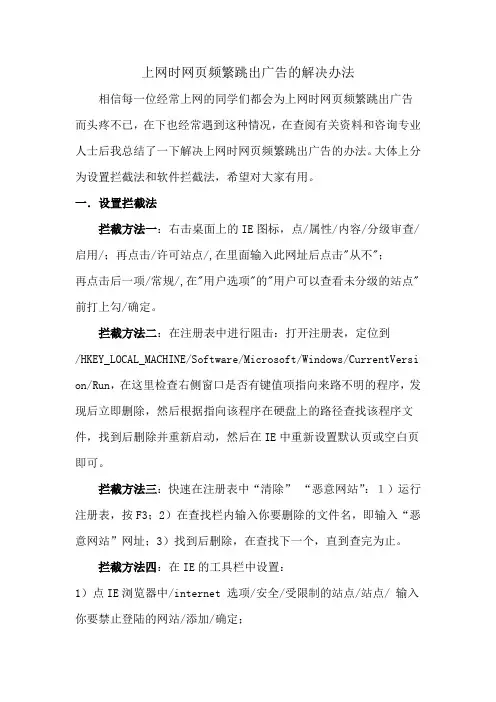
上网时网页频繁跳出广告的解决办法相信每一位经常上网的同学们都会为上网时网页频繁跳出广告而头疼不已,在下也经常遇到这种情况,在查阅有关资料和咨询专业人士后我总结了一下解决上网时网页频繁跳出广告的办法。
大体上分为设置拦截法和软件拦截法,希望对大家有用。
一.设置拦截法拦截方法一:右击桌面上的IE图标,点/属性/内容/分级审查/启用/;再点击/许可站点/,在里面输入此网址后点击"从不";再点击后一项/常规/,在"用户选项"的"用户可以查看未分级的站点"前打上勾/确定。
拦截方法二:在注册表中进行阻击:打开注册表,定位到/HKEY_LOCAL_MACHINE/Software/Microsoft/Windows/CurrentVersi on/Run,在这里检查右侧窗口是否有键值项指向来路不明的程序,发现后立即删除,然后根据指向该程序在硬盘上的路径查找该程序文件,找到后删除并重新启动,然后在IE中重新设置默认页或空白页即可。
拦截方法三:快速在注册表中“清除”“恶意网站”:1)运行注册表,按F3;2)在查找栏内输入你要删除的文件名,即输入“恶意网站”网址;3)找到后删除,在查找下一个,直到查完为止。
拦截方法四:在IE的工具栏中设置:1)点IE浏览器中/internet 选项/安全/受限制的站点/站点/ 输入你要禁止登陆的网站/添加/确定;2)在IE中设置不显示动画、不显示视频等,并禁止小脚本调试、禁止java。
二.软件拦截法拦截方法一:下载安装"超级兔子"软件,用超级兔子魔法设置中的IE修复专家修复。
拦截方法二:雅虎助手里有个“拦截广告”选项,把“拦截弹出广告”勾选上就可以了雅虎助手里有个“拦截广告”选项,把“拦截弹出广告”勾选上就可以了。
拦截方法三:用微软的恶意软件清除工具(Software Removal Tool) v1.15 绿色特别版进行清理。
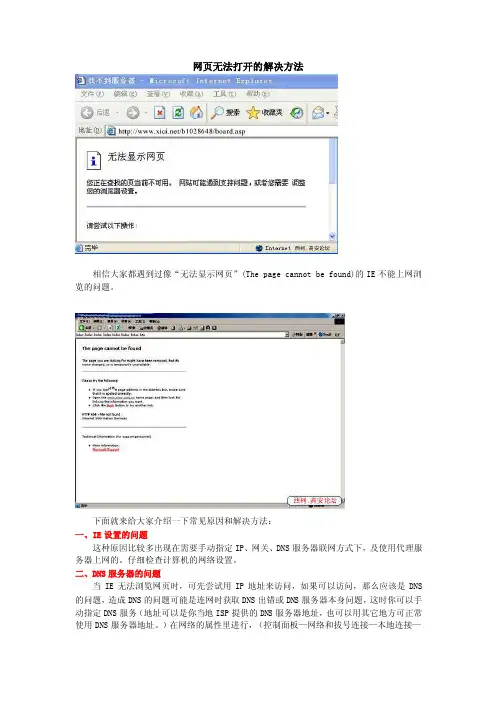
网页无法打开的解决方法相信大家都遇到过像“无法显示网页”(The page cannot be found)的IE不能上网浏览的问题。
下面就来给大家介绍一下常见原因和解决方法:一、IE设置的问题这种原因比较多出现在需要手动指定IP、网关、DNS服务器联网方式下,及使用代理服务器上网的。
仔细检查计算机的网络设置。
二、DNS服务器的问题当IE无法浏览网页时,可先尝试用IP地址来访问,如果可以访问,那么应该是DNS 的问题,造成DNS的问题可能是连网时获取DNS出错或DNS服务器本身问题,这时你可以手动指定DNS服务(地址可以是你当地ISP提供的DNS服务器地址,也可以用其它地方可正常使用DNS服务器地址。
)在网络的属性里进行,(控制面板—网络和拔号连接—本地连接—右键属性—TCP/IP协议—属性—使用下面的DNS服务器地址)。
不同的ISP有不同的DNS 地址。
有时候则是路由器或网卡的问题,无法与ISP的DNS服务连接,这种情况的话,可把路由器关一会再开,或者重新设置路由器。
还有一种可能,是本地DNS缓存出现了问题。
为了提高网站访问速度,系统会自动将已经访问过并获取IP地址的网站存入本地的DNS缓存里,一旦再对这个网站进行访问,则不再通过DNS服务器而直接从本地DNS缓存取出该网站的IP地址进行访问。
所以,如果本地DNS缓存出现了问题,会导致网站无法访问。
可以在“运行”中执行ipconfig /flushdns 来重建本地DNS缓存。
三、IE浏览器本身的问题当IE浏览器本身出现故障时,自然会影响到浏览了;或者IE被恶意修改破坏也会导致无法浏览网页。
四、网络防火墙的问题如果网络防火墙设置不当,如安全等级过高、不小心把IE放进了阻止访问列表、错误的防火墙策略等,可尝试检查策略、降低防火墙安全等级或直接关掉试试是否恢复正常。
五、网络协议和网卡驱动的问题IE无法浏览,有可能是网络协议(特别是TCP/IP协议)或网卡驱动损坏导致,可尝试重新网卡驱动和网络协议。
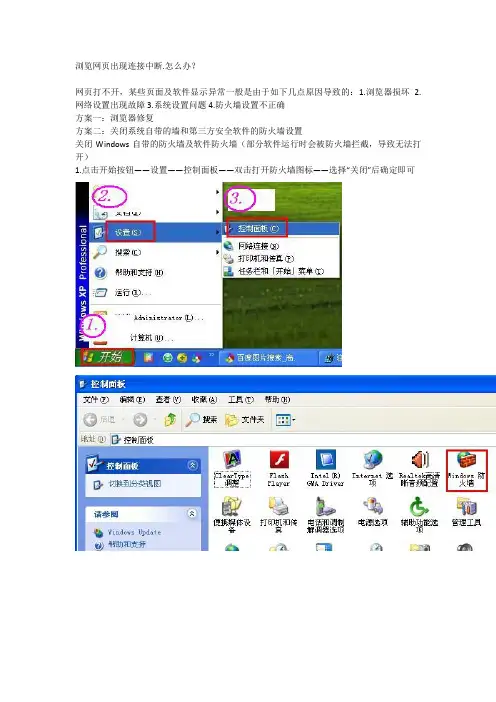
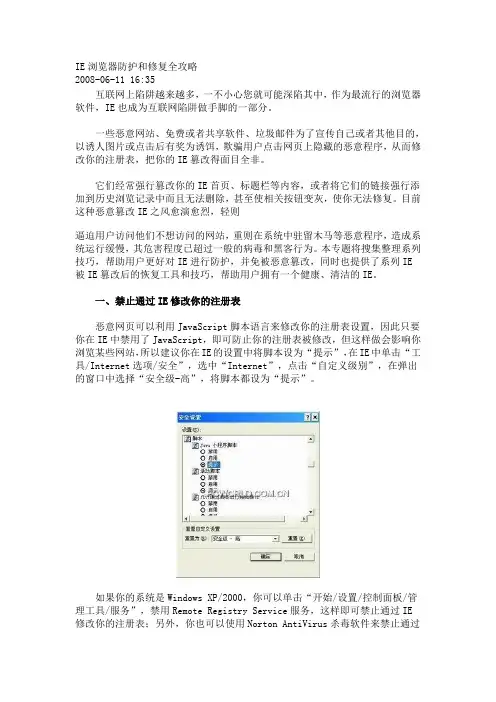
IE浏览器防护和修复全攻略2008-06-11 16:35互联网上陷阱越来越多,一不小心您就可能深陷其中,作为最流行的浏览器软件,IE也成为互联网陷阱做手脚的一部分。
一些恶意网站、免费或者共享软件、垃圾邮件为了宣传自己或者其他目的,以诱人图片或点击后有奖为诱饵,欺骗用户点击网页上隐藏的恶意程序,从而修改你的注册表,把你的IE篡改得面目全非。
它们经常强行篡改你的IE首页、标题栏等内容,或者将它们的链接强行添加到历史浏览记录中而且无法删除,甚至使相关按钮变灰,使你无法修复。
目前这种恶意篡改IE之风愈演愈烈,轻则逼迫用户访问他们不想访问的网站,重则在系统中驻留木马等恶意程序,造成系统运行缓慢,其危害程度已超过一般的病毒和黑客行为。
本专题将搜集整理系列技巧,帮助用户更好对IE进行防护,并免被恶意篡改,同时也提供了系列IE被IE篡改后的恢复工具和技巧,帮助用户拥有一个健康、清洁的IE。
一、禁止通过IE修改你的注册表恶意网页可以利用JavaScript脚本语言来修改你的注册表设置,因此只要你在IE中禁用了JavaScript,即可防止你的注册表被修改,但这样做会影响你浏览某些网站,所以建议你在IE的设置中将脚本设为“提示”,在IE中单击“工具/Internet选项/安全”,选中“Internet”,点击“自定义级别”,在弹出的窗口中选择“安全级-高”,将脚本都设为“提示”。
如果你的系统是Windows XP/2000,你可以单击“开始/设置/控制面板/管理工具/服务”,禁用Remote Registry Service服务,这样即可禁止通过IE修改你的注册表;另外,你也可以使用Norton AntiVirus杀毒软件来禁止通过IE修改注册表,该软件中新增了Script Blocking功能,可以将通过IE修改注册表的代码定义为Trojan.Offensive,并予以拦截。
二、及时给你的IE打补丁最好的预防办法是及时给IE打补丁,安装Microsoft Windows Script 5.6(下载地址:/downloads/details.aspx?FamilyID=c717d943-7e4 b-4622-86eb-95a22b832caa&DisplayLang=zh-cn)Microsoft Windows Script 5.6是微软最新的防止IE被篡改的补丁,有For Windows 9X/NT和For Win2000两个版本。
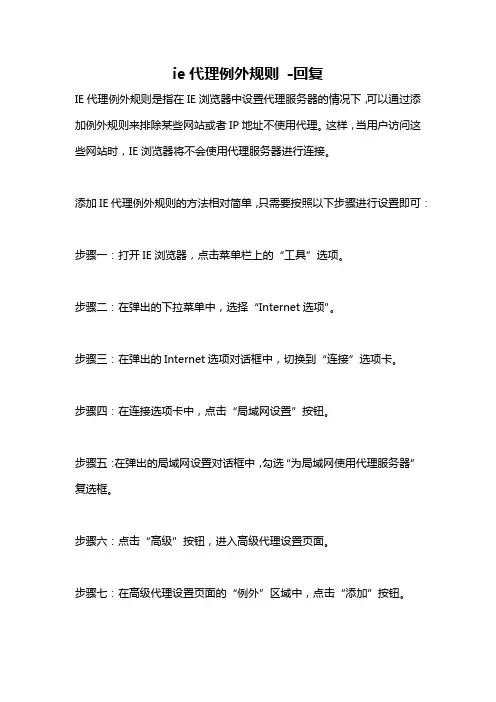
ie代理例外规则-回复IE代理例外规则是指在IE浏览器中设置代理服务器的情况下,可以通过添加例外规则来排除某些网站或者IP地址不使用代理。
这样,当用户访问这些网站时,IE浏览器将不会使用代理服务器进行连接。
添加IE代理例外规则的方法相对简单,只需要按照以下步骤进行设置即可:步骤一:打开IE浏览器,点击菜单栏上的“工具”选项。
步骤二:在弹出的下拉菜单中,选择“Internet选项”。
步骤三:在弹出的Internet选项对话框中,切换到“连接”选项卡。
步骤四:在连接选项卡中,点击“局域网设置”按钮。
步骤五:在弹出的局域网设置对话框中,勾选“为局域网使用代理服务器”复选框。
步骤六:点击“高级”按钮,进入高级代理设置页面。
步骤七:在高级代理设置页面的“例外”区域中,点击“添加”按钮。
步骤八:在弹出的添加例外规则对话框中,根据需要输入要添加的例外规则,可以是网站的域名或者IP地址,多个规则之间用分号隔开。
步骤九:点击“确定”按钮保存添加的例外规则。
通过以上九个步骤,我们就可以成功添加IE代理例外规则。
下面我将分析一下为什么需要添加代理例外规则以及如何正确设置这些规则。
首先,为什么要添加代理例外规则呢?代理服务器的作用是在用户访问互联网时起到中转的作用,将用户的请求发送给目标网站,然后将目标网站返回的数据再传输给用户。
然而,并不是所有的网站都需要通过代理服务器进行访问的,有些网站会因为特殊的网络环境或者其他原因,无法通过代理服务器进行正常的连接和数据传输。
如果用户在访问这些网站时仍然使用代理服务器,就会导致连接失败或者无法加载页面等问题。
而通过设置代理例外规则,用户可以将这些特殊的网站排除在代理之外,直接与目标网站建立连接,从而避免了使用代理服务器导致的访问问题。
其次,如何正确设置代理例外规则呢?在设置例外规则时,我们可以根据实际需要添加对应的网站域名或者IP地址。
例如,我们可以添加一条规则排除所有以".local"结尾的域名,这样当访问以".local"结尾的域名时,IE 浏览器将直接连接目标网站而不使用代理服务器。
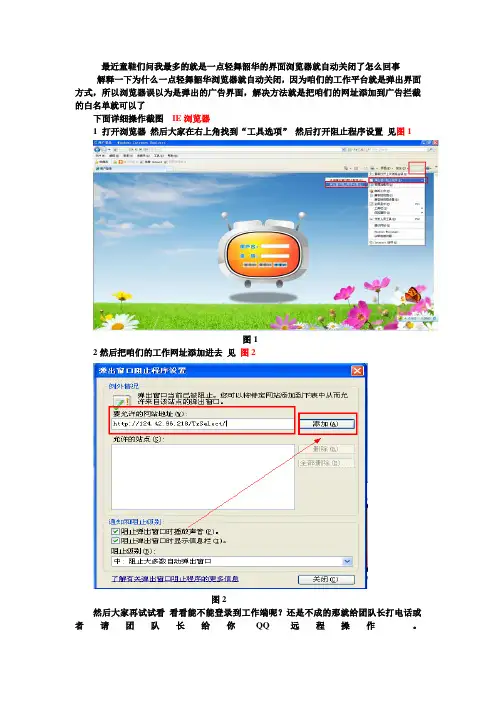
最近童鞋们问我最多的就是一点轻舞韶华的界面浏览器就自动关闭了怎么回事
解释一下为什么一点轻舞韶华浏览器就自动关闭,因为咱们的工作平台就是弹出界面方式,所以浏览器误以为是弹出的广告界面,解决方法就是把咱们的网址添加到广告拦截的白名单就可以了
下面详细操作截图IE浏览器
1 打开浏览器然后大家在右上角找到“工具选项”然后打开阻止程序设置见图1
图1
2然后把咱们的工作网址添加进去见图2
图2
然后大家再试试看看看能不能登录到工作端呢?还是不成的那就给团队长打电话或者请团队长给你QQ远程操作。
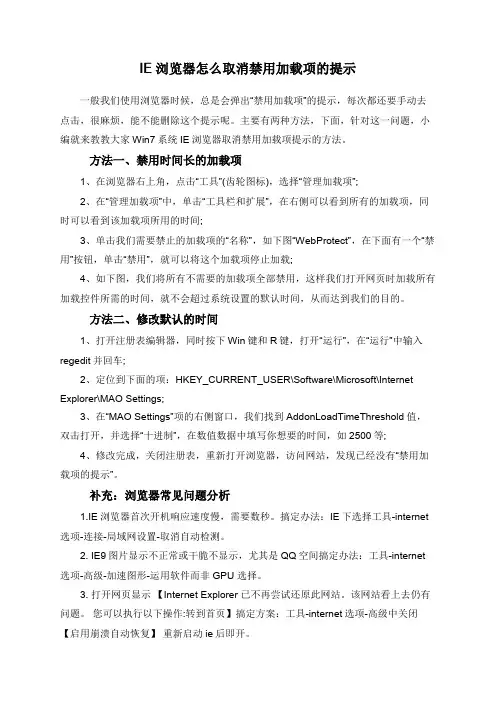
IE浏览器怎么取消禁用加载项的提示一般我们使用浏览器时候,总是会弹出“禁用加载项”的提示,每次都还要手动去点击,很麻烦,能不能删除这个提示呢。
主要有两种方法,下面,针对这一问题,小编就来教教大家Win7系统IE浏览器取消禁用加载项提示的方法。
方法一、禁用时间长的加载项1、在浏览器右上角,点击“工具”(齿轮图标),选择“管理加载项”;2、在“管理加载项”中,单击“工具栏和扩展”,在右侧可以看到所有的加载项,同时可以看到该加载项所用的时间;3、单击我们需要禁止的加载项的“名称”,如下图“WebProtect”,在下面有一个“禁用”按钮,单击“禁用”,就可以将这个加载项停止加载;4、如下图,我们将所有不需要的加载项全部禁用,这样我们打开网页时加载所有加载控件所需的时间,就不会超过系统设置的默认时间,从而达到我们的目的。
方法二、修改默认的时间1、打开注册表编辑器,同时按下Win键和R键,打开“运行”,在“运行”中输入regedit并回车;2、定位到下面的项:HKEY_CURRENT_USER\Software\Microsoft\Internet Explorer\MAO Settings;3、在“MAO Settings”项的右侧窗口,我们找到AddonLoadTimeThreshold值,双击打开,并选择“十进制”,在数值数据中填写你想要的时间,如2500等;4、修改完成,关闭注册表,重新打开浏览器,访问网站,发现已经没有“禁用加载项的提示”。
补充:浏览器常见问题分析1.IE浏览器首次开机响应速度慢,需要数秒。
搞定办法:IE下选择工具-internet 选项-连接-局域网设置-取消自动检测。
2. IE9图片显示不正常或干脆不显示,尤其是QQ空间搞定办法:工具-internet 选项-高级-加速图形-运用软件而非GPU 选择。
3. 打开网页显示【Internet Explorer 已不再尝试还原此网站。
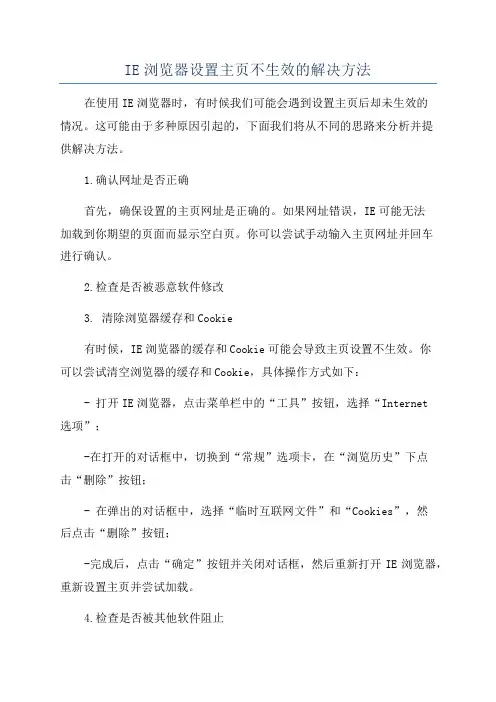
IE浏览器设置主页不生效的解决方法在使用IE浏览器时,有时候我们可能会遇到设置主页后却未生效的情况。
这可能由于多种原因引起的,下面我们将从不同的思路来分析并提供解决方法。
1.确认网址是否正确首先,确保设置的主页网址是正确的。
如果网址错误,IE可能无法加载到你期望的页面而显示空白页。
你可以尝试手动输入主页网址并回车进行确认。
2.检查是否被恶意软件修改3. 清除浏览器缓存和Cookie有时候,IE浏览器的缓存和Cookie可能会导致主页设置不生效。
你可以尝试清空浏览器的缓存和Cookie,具体操作方式如下:- 打开IE浏览器,点击菜单栏中的“工具”按钮,选择“Internet选项”;-在打开的对话框中,切换到“常规”选项卡,在“浏览历史”下点击“删除”按钮;- 在弹出的对话框中,选择“临时互联网文件”和“Cookies”,然后点击“删除”按钮;-完成后,点击“确定”按钮并关闭对话框,然后重新打开IE浏览器,重新设置主页并尝试加载。
4.检查是否被其他软件阻止有时候,其他一些安全软件(如杀毒软件、防火墙等)可能会阻止IE浏览器加载主页。
你可以尝试临时关闭这些软件,然后重新设置并尝试加载主页。
如果能够正常加载主页,则说明是这些软件造成的问题,你可以根据软件的说明来进行相应的设置和调整。
5.修复或重新安装IE浏览器如果以上方法仍然无法解决问题,你可以尝试修复或重新安装IE浏览器。
-打开“控制面板”,选择“程序和功能”;-在已安装程序列表中找到IE浏览器,右键点击并选择“修复”;如果没有找到IE浏览器,可以尝试重新安装;-根据提示进行相应的操作,并等待修复或重新安装完成;-完成后,重新打开IE浏览器,重新设置主页并尝试加载。
6.使用其他浏览器如果以上方法都无法解决问题,那么你可以考虑使用其他浏览器作为替代方案。
目前市面上有很多优秀的浏览器可供选择,如Google Chrome、Mozilla Firefox等,它们都提供了更稳定和更丰富的功能。
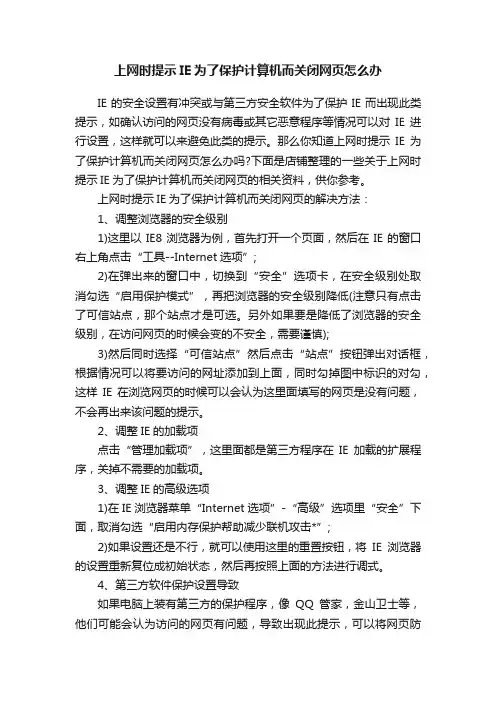
上网时提示IE为了保护计算机而关闭网页怎么办IE的安全设置有冲突或与第三方安全软件为了保护IE而出现此类提示,如确认访问的网页没有病毒或其它恶意程序等情况可以对IE进行设置,这样就可以来避免此类的提示。
那么你知道上网时提示IE为了保护计算机而关闭网页怎么办吗?下面是店铺整理的一些关于上网时提示IE为了保护计算机而关闭网页的相关资料,供你参考。
上网时提示IE为了保护计算机而关闭网页的解决方法:1、调整浏览器的安全级别1)这里以IE8浏览器为例,首先打开一个页面,然后在IE的窗口右上角点击“工具--Internet选项”;2)在弹出来的窗口中,切换到“安全”选项卡,在安全级别处取消勾选“启用保护模式”,再把浏览器的安全级别降低(注意只有点击了可信站点,那个站点才是可选。
另外如果要是降低了浏览器的安全级别,在访问网页的时候会变的不安全,需要谨慎);3)然后同时选择“可信站点”然后点击“站点”按钮弹出对话框,根据情况可以将要访问的网址添加到上面,同时勾掉图中标识的对勾,这样IE在浏览网页的时候可以会认为这里面填写的网页是没有问题,不会再出来该问题的提示。
2、调整IE的加载项点击“管理加载项”,这里面都是第三方程序在IE加载的扩展程序,关掉不需要的加载项。
3、调整IE的高级选项1)在IE浏览器菜单“Internet选项”-“高级”选项里“安全”下面,取消勾选“启用内存保护帮助减少联机攻击*”;2)如果设置还是不行,就可以使用这里的重置按钮,将IE浏览器的设置重新复位成初始状态,然后再按照上面的方法进行调式。
4、第三方软件保护设置导致如果电脑上装有第三方的保护程序,像QQ管家,金山卫士等,他们可能会认为访问的网页有问题,导致出现此提示,可以将网页防火墙暂时关闭,再浏览网页试试。
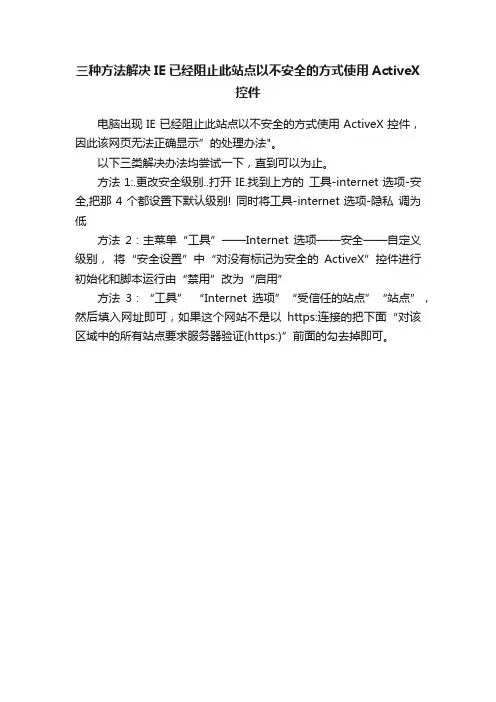
三种方法解决IE已经阻止此站点以不安全的方式使用ActiveX
控件
电脑出现IE已经阻止此站点以不安全的方式使用ActiveX控件,因此该网页无法正确显示”的处理办法"。
以下三类解决办法均尝试一下,直到可以为止。
方法1:.更改安全级别..打开IE.找到上方的工具-internet选项-安全,把那4个都设置下默认级别! 同时将工具-internet选项-隐私调为低
方法2:主菜单“工具”——Internet选项——安全——自定义级别,将“安全设置”中“对没有标记为安全的ActiveX”控件进行初始化和脚本运行由“禁用”改为“启用”
方法3:“工具” “Internet选项”“受信任的站点”“站点”,然后填入网址即可,如果这个网站不是以https:连接的把下面“对该区域中的所有站点要求服务器验证(https:)”前面的勾去掉即可。
浏览网页出现连接中断.怎么办?浏览网页出现连接中断.怎么办?网页打不开,某些页面及软件显示异常一般是由于如下几点原因导致的:1.浏览器损坏 2.网络设置出现故障3.系统设置问题4.防火墙设置不正确方案一:浏览器修复方案二:关闭系统自带的墙和第三方安全软件的防火墙设置关闭Windows自带的防火墙及软件防火墙(部分软件运行时会被防火墙拦截,导致无法打开)1.点击开始按钮——设置——控制面板——双击打开防火墙图标——选择“关闭”后确定即可方案四:更改DNS1、右键“网上邻居”,选择“属性”,找到“本地连接”2、右键“本地连接”,选择“属性”,双击“internet协议(tcp/ip)”3、选择“使用下面的dns服务器地址”,然后手动输入8.8.8.8,然后点击“确定”即可。
方案五:升级IE版本:从360软件管家中搜索相应版本的IE浏览器下载安装(internet explorer)勾选“我不想立即参与”,然后点击下一步。
点击“我同意”将“安装更新”勾选掉,这里不进行更新。
按照提示安装之后重启计算机即可。
方案六:360急救箱打开360安全卫士,点击“功能大全”,找到并打开“360系统急救箱”。
等360系统急救箱安装并更新完成后,点击“开始急救”按钮。
等扫描完毕后,点击“立即重启”即可。
方案七:安装360极速浏览器从360软件管家中下载360急速浏览器,或者火狐等非IE内核浏览器尝试。
方案八:设置代理服务器问题解决方案九:重启路由器将路由器电源线拔掉,3-5分钟之后加电尝试。
方案十:开始——设置——控制面板点击“辅助选项”点击“显示”找到高对比度取消前面的对勾。
打不开网页和某些连接网络的软件使用异常解决方案网页打不开,某些页面及软件显示异常一般是由于如下几点原因导致的:1.浏览器损坏 2.网络设置出现故障 3.系统设置问题 4.防火墙设置不正确方案一:浏览器修复方案二:关闭系统自带的墙和第三方安全软件的防火墙设置关闭Windows自带的防火墙及软件防火墙(部分软件运行时会被防火墙拦截,导致无法打开)1.点击开始按钮——设置——控制面板——双击打开防火墙图标——选择“关闭”后确定即可2.退出软件防火墙(如金山卫士,360安全卫士,瑞星防火墙等)方案三:打开360安全浏览器——工具——internet选项连接——局域网设置——将“自动检测设置”前面的勾选去掉方案四:更改DNS点击电脑右下角网络图标,选择“打开网络和共享中心”选择“更改适配器设置”右键“本地连接”选择属性,双击“协议版本 4 (TCP/IPv4)”选择“使用下面的dns服务器地址”,然后手动输入8.8.8.8,然后点击“确定”即可。
浏览网页出现连接中断.怎么办?网页打不开,某些页面及软件显示异常一般是由于如下几点原因导致的:1.浏览器损坏 2.网络设置出现故障3.系统设置问题4.防火墙设置不正确方案一:浏览器修复方案二:关闭系统自带的墙和第三方安全软件的防火墙设置关闭Windows自带的防火墙及软件防火墙〔部分软件运行时会被防火墙拦截,导致无法打开〕1.点击开始按钮——设置——控制面板——双击打开防火墙图标——选择“关闭”后确定即可2.退出软件防火墙〔如金山卫士,360安全卫士,瑞星防火墙等〕方案三:打开360安全浏览器——工具——internet选项连接——局域网设置——将“自动检测设置”前面的勾选去掉方案四:更改DNS1、右键“网上邻居”,选择“属性”,找到“本地连接”2、右键“本地连接”,选择“属性”,双击“internet协议〔tcp/ip〕”3、选择“使用下面的dns服务器地址”,然后手动输入8.8.8.8,然后点击“确定”即可。
方案五:升级IE版本:从360软件管家中搜索相应版本的IE浏览器下载安装〔internet explorer〕勾选“我不想立即参与”,然后点击下一步。
点击“我同意”将“安装更新”勾选掉,这里不进行更新。
按照提示安装之后重启电脑即可。
方案六:360急救箱打开360安全卫士,点击“功能大全”,找到并打开“360系统急救箱”。
等360系统急救箱安装并更新完成后,点击“开始急救”按钮。
等扫描完毕后,点击“立即重启”即可。
方案七:安装360极速浏览器从360软件管家中下载360急速浏览器,或者火狐等非IE内核浏览器尝试。
方案八:设置代理服务器问题解决方案九:重启路由器将路由器电源线拔掉,3-5分钟之后加电尝试。
方案十:开始——设置——控制面板点击“辅助选项”点击“显示”找到高比照度取消前面的对勾。
打不开网页和某些连接网络的软件使用异常解决方案网页打不开,某些页面及软件显示异常一般是由于如下几点原因导致的:1.浏览器损坏 2.网络设置出现故障3.系统设置问题4.防火墙设置不正确方案一:浏览器修复方案二:关闭系统自带的墙和第三方安全软件的防火墙设置关闭Windows自带的防火墙及软件防火墙〔部分软件运行时会被防火墙拦截,导致无法打开〕1.点击开始按钮——设置——控制面板——双击打开防火墙图标——选择“关闭”后确定即可2.退出软件防火墙〔如金山卫士,360安全卫士,瑞星防火墙等〕方案三:打开360安全浏览器——工具——internet选项连接——局域网设置——将“自动检测设置”前面的勾选去掉方案四:更改DNS点击电脑右下角网络图标,选择“打开网络和共享中心”选择“更改适配器设置”右键“本地连接”选择属性,双击“协议版本4 〔TCP/IPv4〕”选择“使用下面的dns服务器地址”,然后手动输入8.8.8.8,然后点击“确定”即可。
不能访问网页的解决方案在日常生活和工作中,我们时常会遇到不能访问网页的问题。
这可能是由于网络连接问题、服务器故障、浏览器设置错误等原因引起的。
为了解决这个问题,我们可以采取以下一系列的解决方案。
1. 检查网络连接首先,我们需要确保我们的设备已经连接到互联网。
可以通过以下步骤进行检查:- 检查网络连接状态:打开设备的网络设置,查看是否已连接到可用的网络。
- 重启路由器或者调制解调器:有时候,网络设备可能浮现故障,通过重启设备可以解决一些常见的连接问题。
- 检查网络电缆连接:确保电缆连接到设备和路由器或者调制解调器的端口上。
2. 清除浏览器缓存和Cookie浏览器缓存和Cookie是存储在计算机上的暂时文件,它们可能会导致网页加载问题。
清除浏览器缓存和Cookie可以解决一些常见的访问问题。
以下是一些常见浏览器的清除缓存和Cookie的方法:- 谷歌浏览器:打开浏览器设置,点击“高级”选项,选择“隐私和安全”,然后点击“清除浏览数据”。
- 火狐浏览器:打开浏览器设置,选择“隐私和安全”,然后在“Cookie和站点数据”部份点击“清除数据”。
- 微软Edge浏览器:打开浏览器设置,选择“隐私、搜索和服务”,然后点击“选择要清除的数据类型”。
3. 检查防火墙和安全软件设置防火墙和安全软件可能会阻挠某些网页的访问。
检查防火墙和安全软件的设置,确保没有阻挠所需网页的访问。
以下是一些常见的操作系统的防火墙设置方法:- Windows操作系统:打开控制面板,选择“系统和安全”,然后点击“Windows Defender防火墙”,在防火墙设置中检查是否有阻挠的规则。
- macOS操作系统:打开系统偏好设置,选择“安全性与隐私”,然后点击“防火墙”选项卡,确保防火墙没有阻挠所需网页的访问。
4. 更换DNS服务器DNS服务器负责将域名转换为IP地址,如果DNS服务器浮现问题,可能会导致不能访问某些网页。
尝试更换DNS服务器可以解决这个问题。
IE浏览器为何有些网页能打开,有些网页打不开?我们提供一下6种方案仅供参考:此类问题可以用腾讯电脑管家电脑诊所一键修复,请点击上方的【立即修复】即可。
附:手动修复步骤(来源:腾讯电脑管家电脑诊所,自动修复请点击上方的【立即修复】)方案一:手动设置DNS(说明:如果您使用DNS有特殊设置,请保存设置后再进行操作)1.打开【控制面板】→【网络连接】→打开【本地连接】→【属性】:2.双击【Internet 协议(TCP/IP)】→选择【自动获取IP地址(0)】和【使用下面的DNS服务器地址(B)】→输入首选DNS服务器为"114.114.114.114",备用DNS服务器为"8.8.8.8"→点击【确定】→【确定】:方案二:清除IE缓存1. 打开IE浏览器→点击【工具】→ 【Internet 选项】→【删除】:2. 勾选所有选项→点击【确定】→ 在确认窗口中点击【确定】方案三:注册IE组件点击【开始】菜单→在搜索框中输入"cmd"→按键盘enter(回车)键:在弹出的黑色窗口中,按顺序输入以下内容,按键盘enter(回车)键,再逐一完成以下全部部件注册:regsvr32 atl.dllregsvr32 shdocvw.dll regsvr32 actxprxy.dll regsvr32 urlmon.dll regsvr32 browseui.dll regsvr32 oleaut32.dll regsvr32 shell32.dll regsvr32 jscript.dll regsvr32 vbscript.dll regsvr32 mshtmled.dll regsvr32 CLBCATQ.DLL regsvr32 cscui.dll regsvr32 MLANG.DLL regsvr32 stobject.dll regsvr32 WINHTTP.dll regsvr32 msxml3.dll regsvr32 query.dll regsvr32 jscript9.dll regsvr32 hlink.dll建议点击本回答上侧【修复】按钮,使用电脑诊所一键自动完成所有修复步骤。
IE浏览器
第一步:点击右上角齿轮按钮,点击【internet选项】
第二步:在隐私页签中,关闭【启用弹出窗口阻止程序】
360浏览器
第一步:点击工具中的【选项】按钮
第二步:在高级设置中,关闭【不允许任何网站显示弹出式窗口】
360极速浏览器
第一步:点击右上角三条横杠的设置按钮,点击选项
第二步:在高级设置中,关闭【不允许任何网站显示弹出式窗口】
谷歌浏览器
第一步:点击设置按钮
第二步:点击高级设置
第三步:点击隐私设置中的【内容设置】
第四步:在弹出的页面中选择【允许所有网站显示弹出式窗口】
猎豹浏览器
第一步:点击【猎豹头像】,弹出设置窗口
第二步:选择【选项/设置】
第三步:点击【广告过滤】
第四步:关闭广告过滤
搜狗浏览器
第一步:点击工具中的【选项】按钮
第二步:选择【高级】
第三步:关闭广告过滤。
IE设置方法:
首先在浏览器的菜单栏里找到“工具”选项卡,然后点击选择“Internet选项”,在弹出的窗口里找到“安全”标签,选择“可信站点”,点击“站点”按钮:
把网址加入到可信站点,如果不能顺利添加,请把下面的复选框的勾取消:
加入可信站点后再选上此复选框即可。
点击“关闭”把可信站点的对话框关闭,然后在“安全”标签页的下面中选择“可信站点”,点击“自定义级别”:
在弹出的对话框中使用滚轮下滚到ActiveX控件处,选择两项:
把图中标记的两项选择“启用”后,点击“确定”关闭。
至此设置完成!
注:如果还是不行请把管理加载项里类似百度工具栏的选项都禁用掉,并关闭杀毒软件和防火墙。